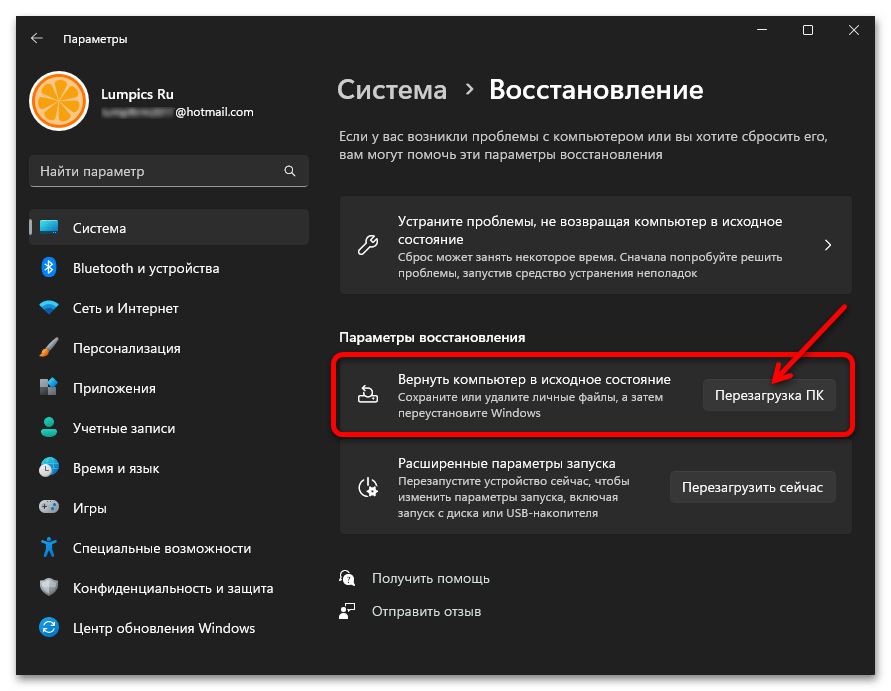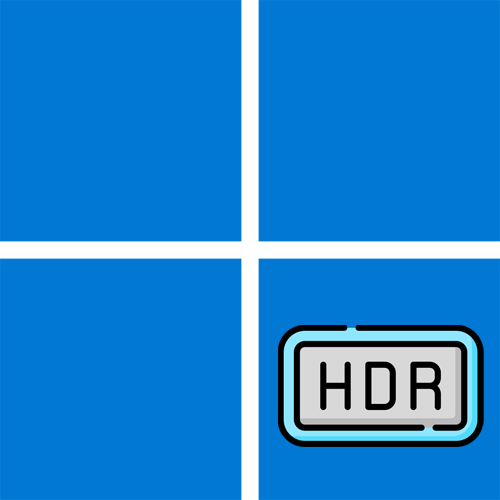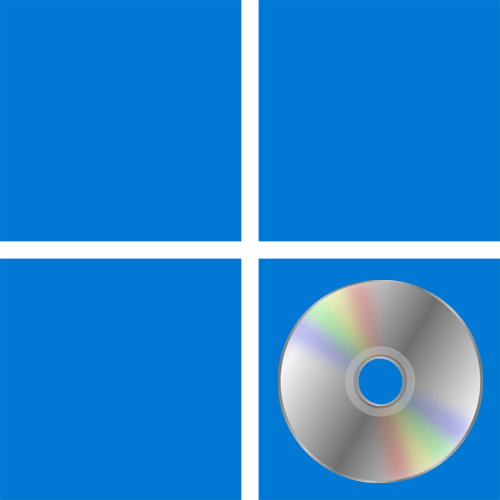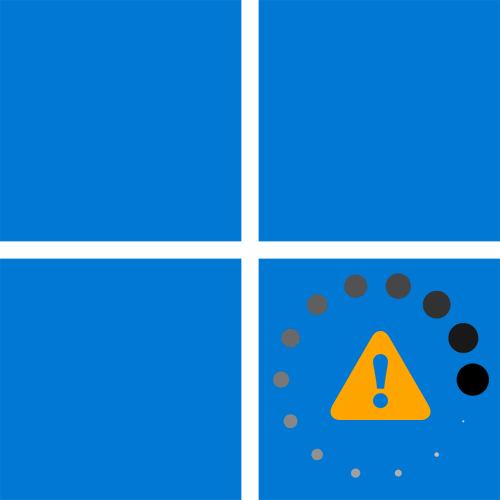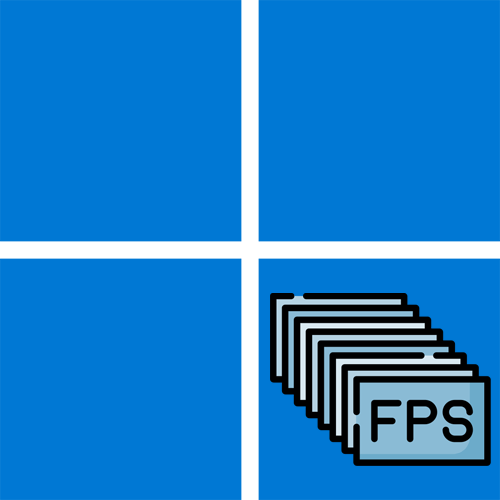Зміст
- Спосіб 1: Використання засобу усунення несправностей
- Спосіб 2: Перевірка налаштувань завантаження оновлень
- Спосіб 3: перевірка пов'язаних служб
- Спосіб 4: Скидання раніше завантажених файлів
- Спосіб 5: Перевірка цілісності системних файлів
- Спосіб 6: Встановлення проблемного оновлення вручну
- Спосіб 7: Використання сценарію для скидання & 171; Windows Update & 187;
- Спосіб 8: скидання Windows до заводських налаштувань
- Питання та відповіді
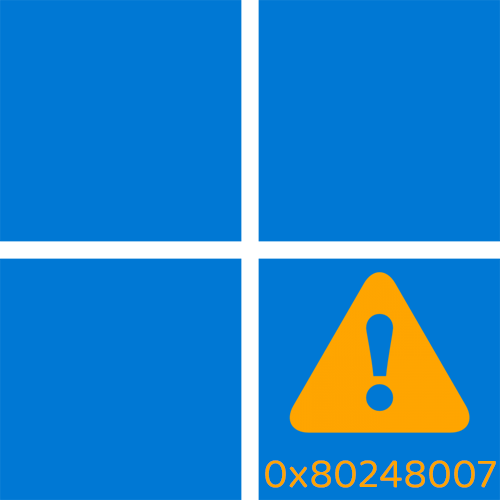
Спосіб 1: Використання засобу усунення несправностей
Помилка завантаження з кодом 0x80248007 з'являється в Windows 11 при спробі завантажити оновлення. Один з найпростіших методів її вирішення полягає у використанні стандартного засобу усунення неполадок. Цей інструмент перевіряє основні служби та процеси, а також ініціює їх запуск або перезавантаження, якщо це потрібно. Хоч сканування не завжди допомагає позбутися від проблеми, але запустити його точно варто, оскільки це не займе багато часу.
- Відкрийте &171; Пуск & 187; і перейдіть до &171; Параметри & 187; , клікнувши по значку із зображенням шестерінки.
- На панелі ліворуч виберіть розділ &171; Система & 187; , потім прокрутіть список категорій праворуч і натисніть на & 171; усунення несправностей&187; .
- У наступному вікні знадобиться натиснути по &171; інші засоби усунення несправностей&187; .
- Відшукайте серед доступних &171;Windows Update&187; і запустіть цей засіб.
- Очікуйте закінчення сканування, що займе менше хвилини.
- У підсумку на екрані з'явиться повідомлення про те, чи були знайдені якісь проблеми і чи внесені зміни в ОС для їх вирішення.
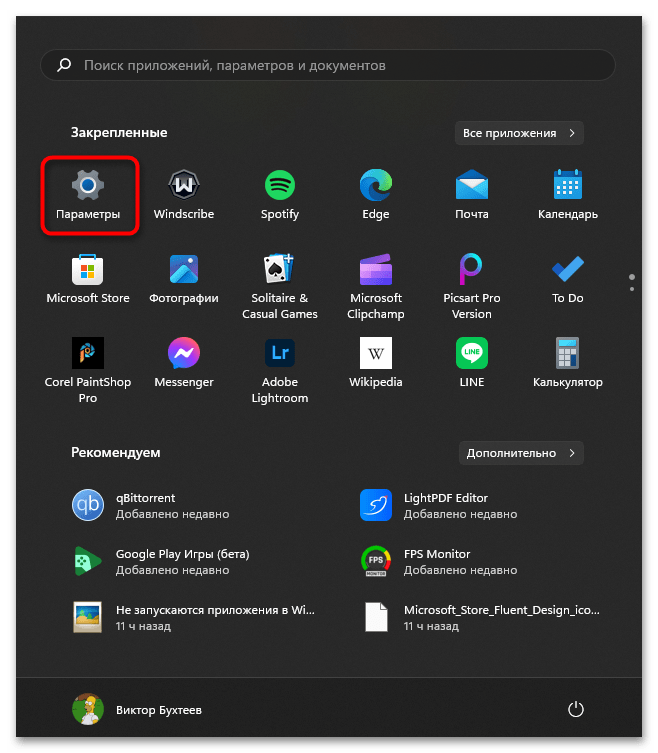
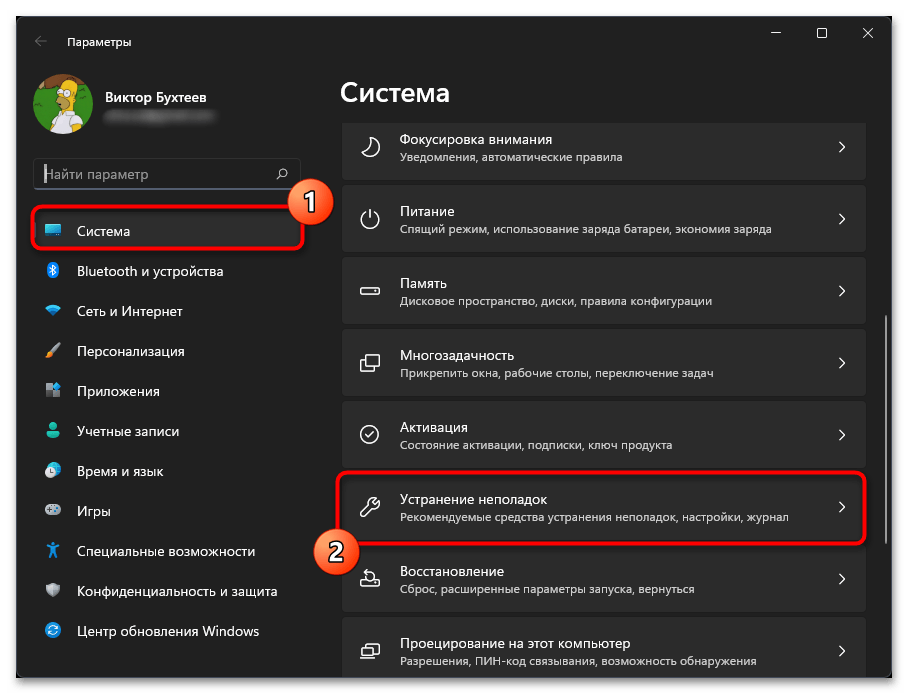
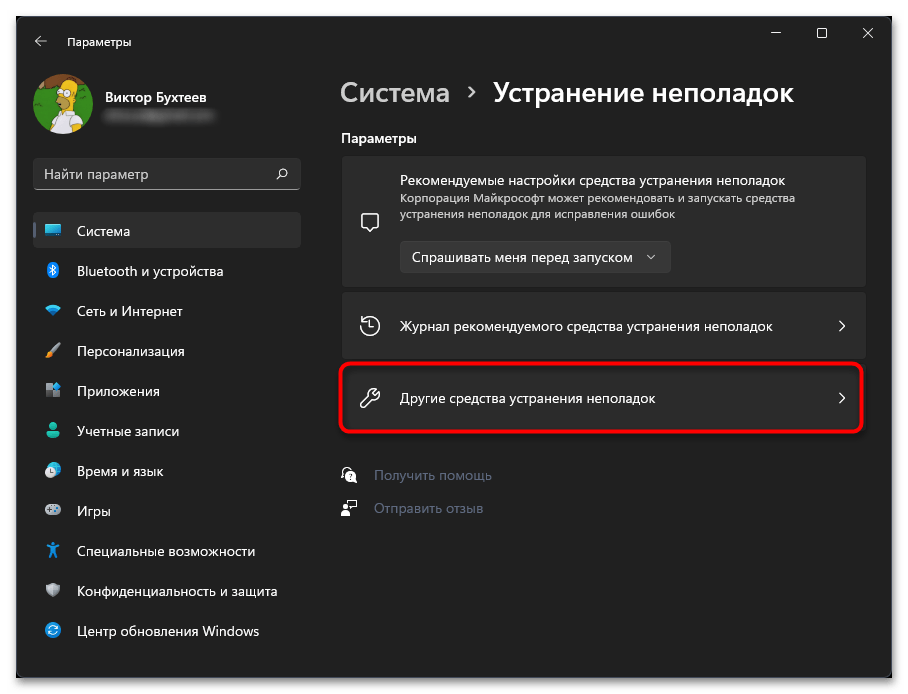
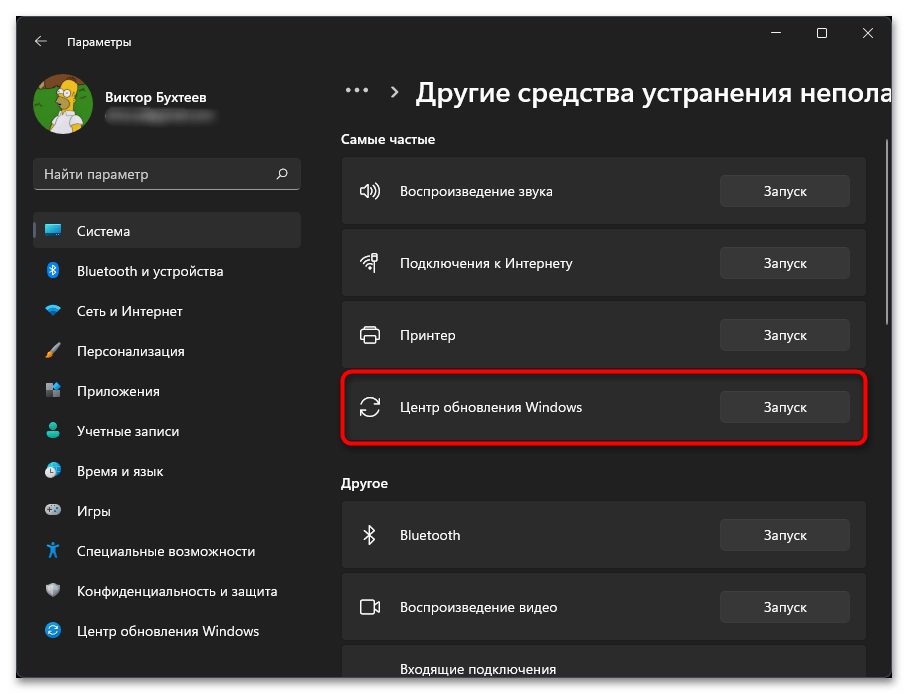
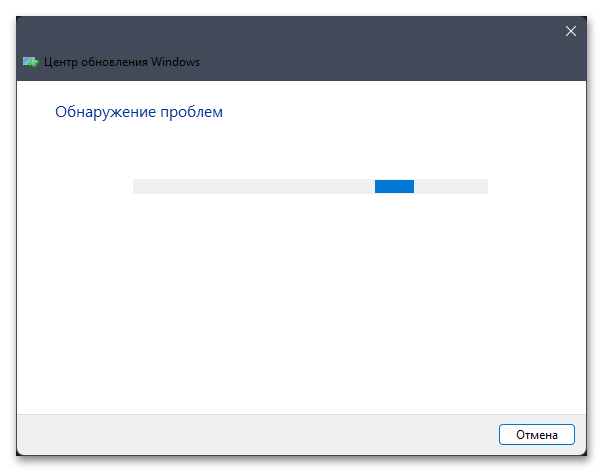
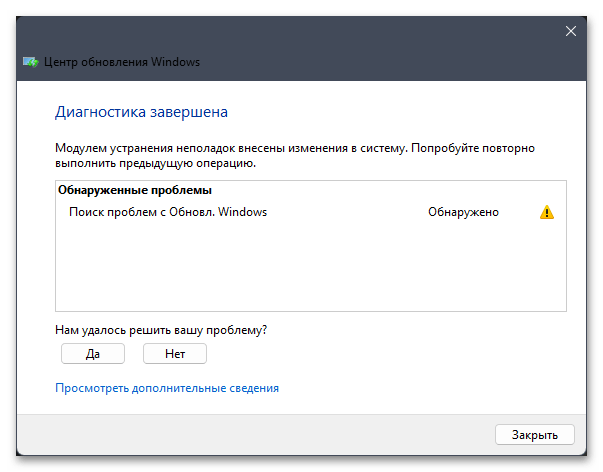
Спосіб 2: Перевірка налаштувань завантаження оновлень
Якщо при спробі завантажити апдейт в Віндовс 11 у вас з'являється повідомлення з кодом 0x80248007 і сам процес переривається, можливо, засіб хоче завантажити оновлення для компонентів Microsoft, що може бути заборонено через налаштування, або чомусь у вас встановлено обмеження на скачування через лімітні підключення. Обидва ці параметри перевіряються через одне і те ж меню, тому давайте швидко розберемося з ними в наступній інструкції.
- В &171;&187; на панелі ліворуч Виберіть &171; Windows Update&187; , потім перейдіть до & 171; Додаткові параметри&187; .
- Активуйте Налаштування &171;отримувати оновлення для інших продуктів Майкрософт&187; .
- Потім нижче знайдіть & 171; завантажувати оновлення через лімітні підключення & 187; і теж включите цей параметр. Після цього можете повернутися в &171;Windows Update&187; і повторно запустити завантаження апдейта.
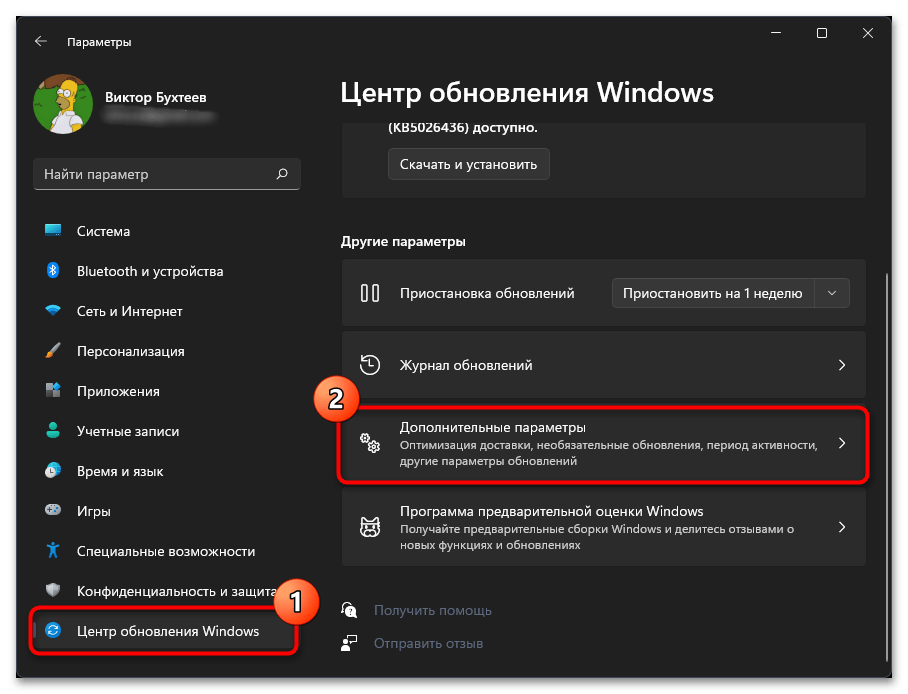
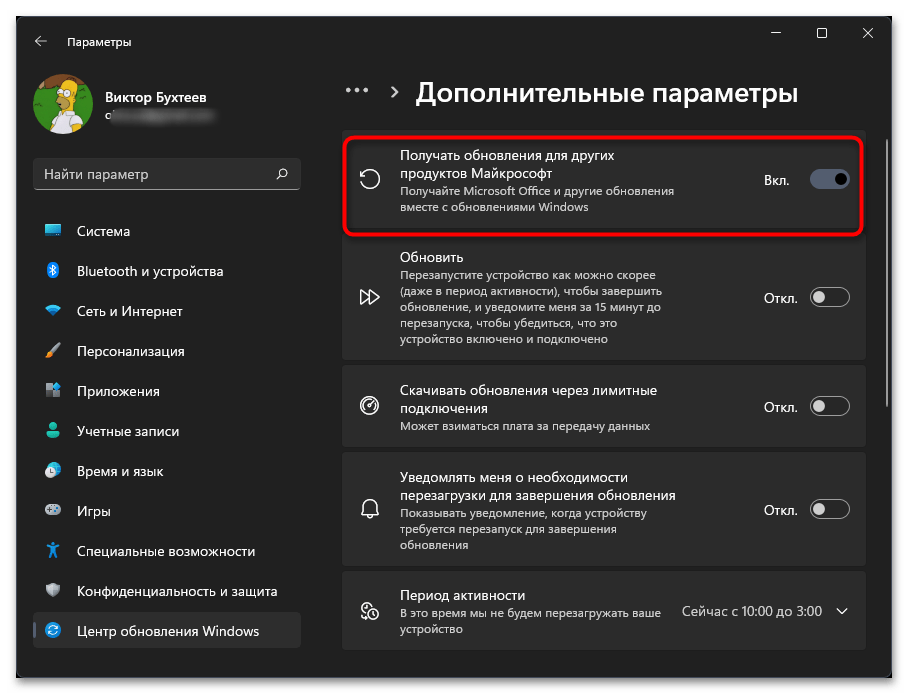
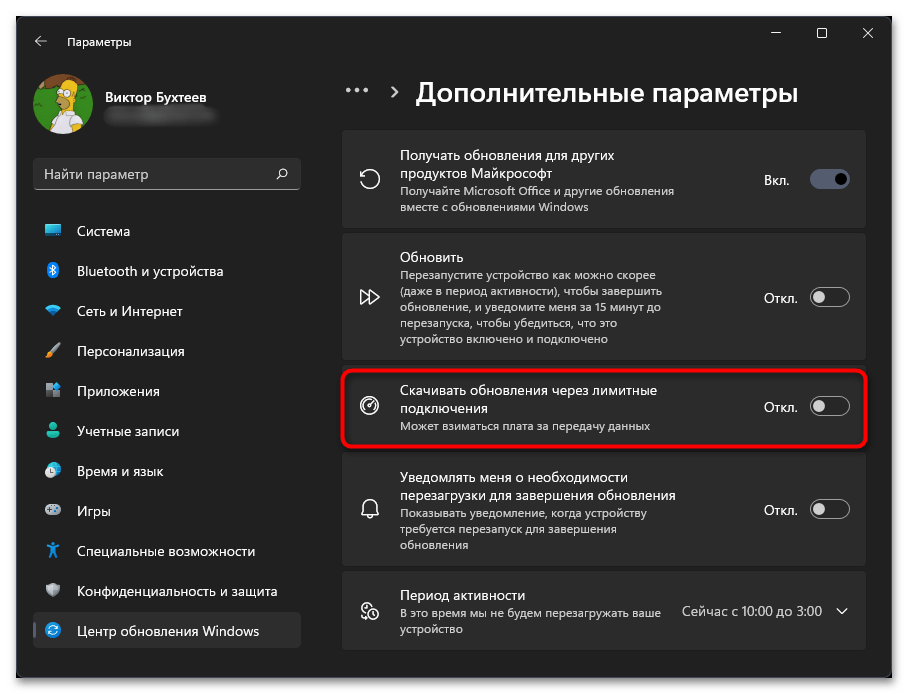
Спосіб 3: перевірка пов'язаних служб
За коректну завантаження і установку оновлень в Windows 11 відповідає відразу кілька важливих служб. Всі вони повинні перебувати у відповідному робочому стані, щоб при роботі з апдейтами не виникало ніяких помилок, в тому числі і розглянутої в цьому матеріалі. Вам знадобиться вручну перевірити дані служби і змінити їх стан, якщо воно відрізняється від необхідного.
- Відкрийте & 171; Пуск & 187; , через пошук знайдіть додаток &171;служби&187; і запустіть його.
- Спочатку знайдіть службу & 171; Windows Update&187; і двічі клацніть по ній для перевірки стану.
- Служба повинна запускатися автоматично, а також зараз перебувати в робочому стані. Якщо це не так, змініть налаштування та збережіть зміни.
- Далі перевірте службу & 171; службу Medic центру оновлення Windows і встановіть її тип запуску як & 171; вручну&187; .
- На цьому процес взаємодії з додатком не закінчується, оскільки потрібно перевірити ще кілька компонентів. У списку відшукайте & 171; служби криптографії & 187; і також переведіть службу в тип запуску & 171; вручну&187; .
- Для &171; фонової інтелектуальної служби передачі (BITS)&187; встановіть значення &171; автоматично & 187; .
- & 171; модуль запуску процесів DCOM-сервера & 187; &8212; теж &171; автоматично & 187; .
- & 171; Зіставник кінцевих точок RPC&187; &8212; & 171; автоматично&187; .
- Залишається тільки відшукати &171; Інсталятор Windows&187; і вибрати тип запуску & 171; вручну&187; , якщо зараз дана служба чомусь запускається автоматично або зовсім відключена.

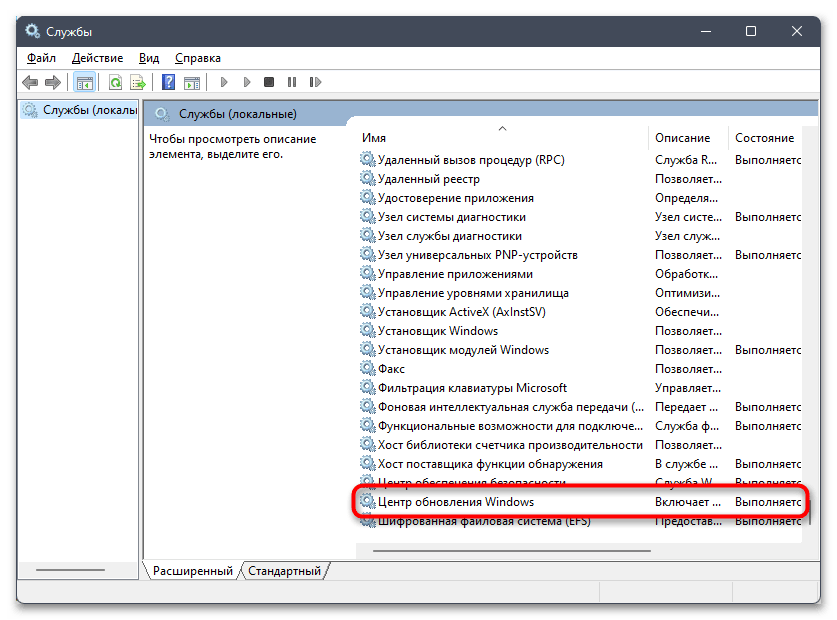
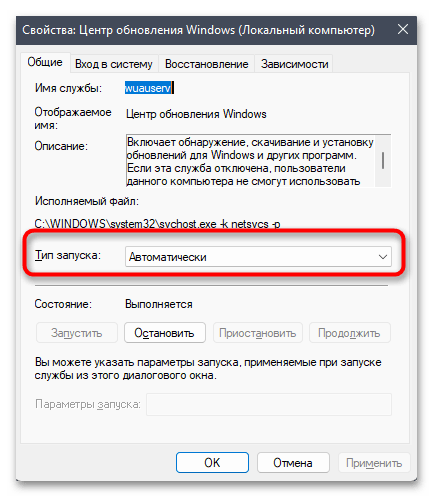
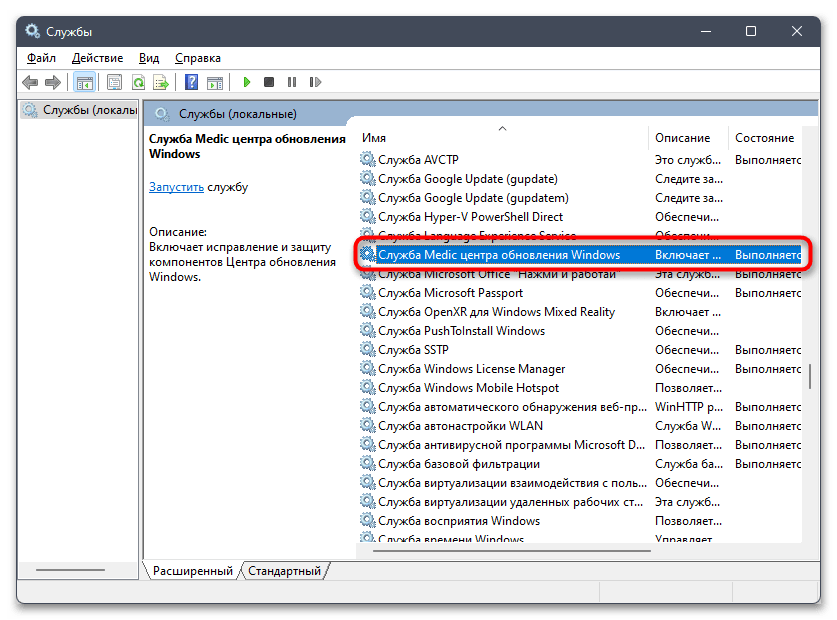
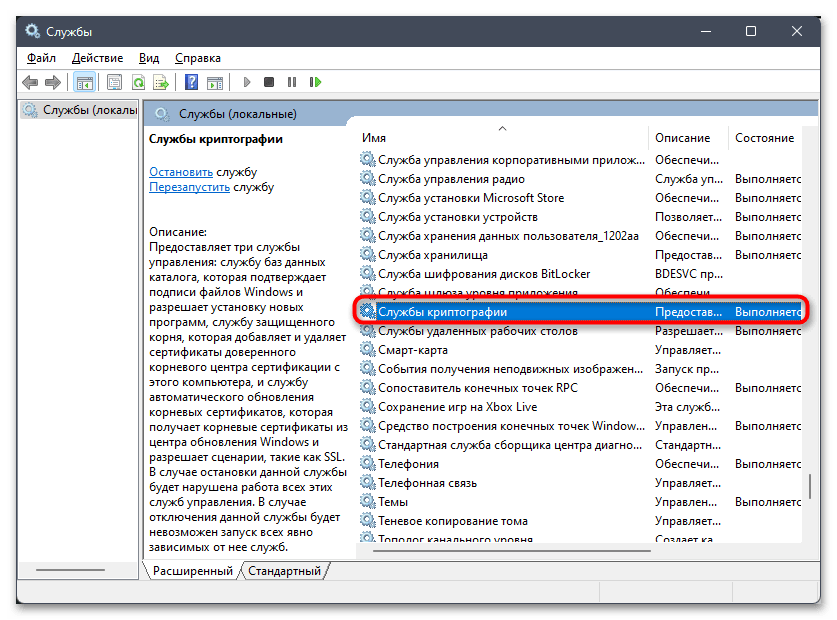
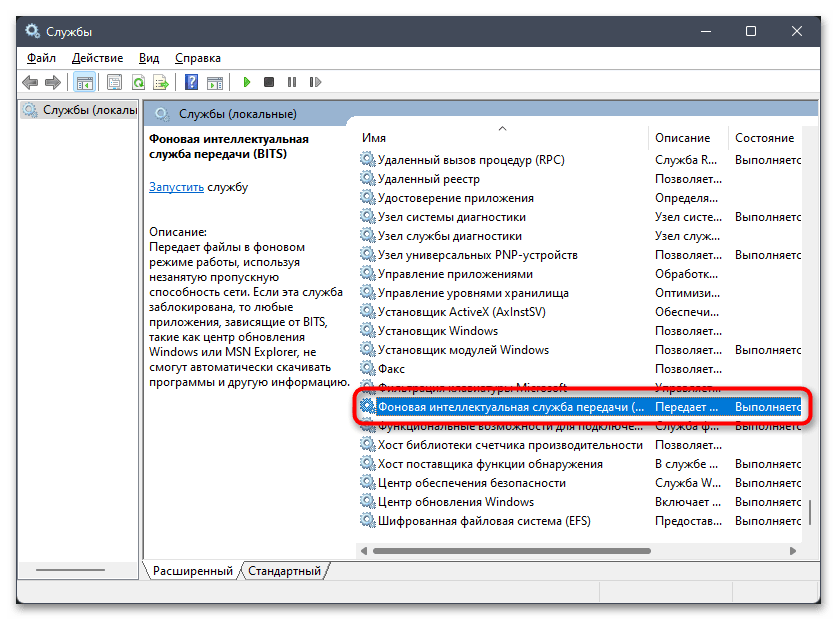
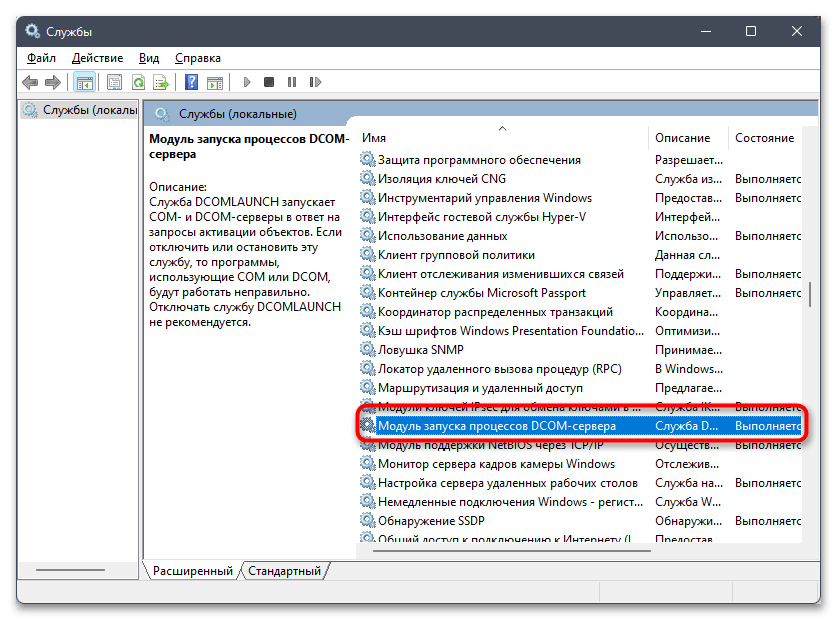
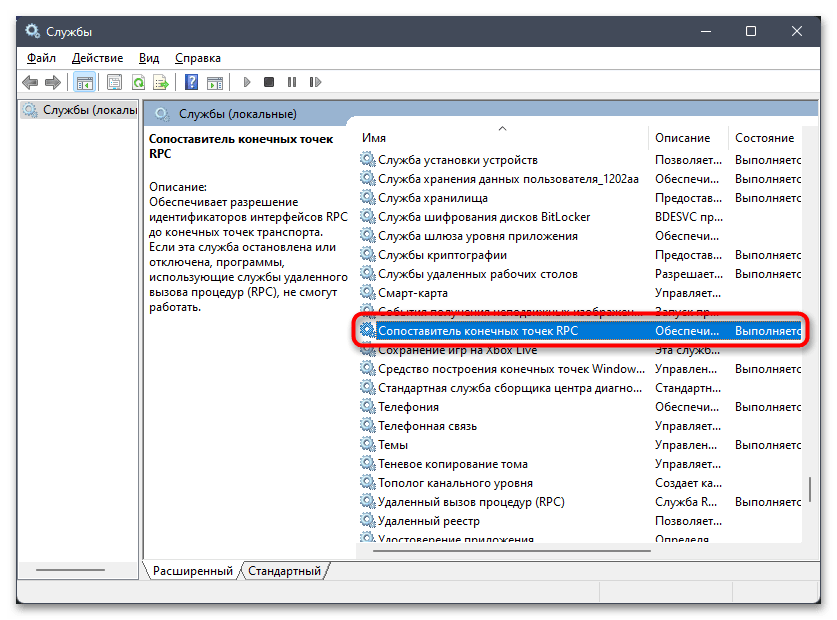
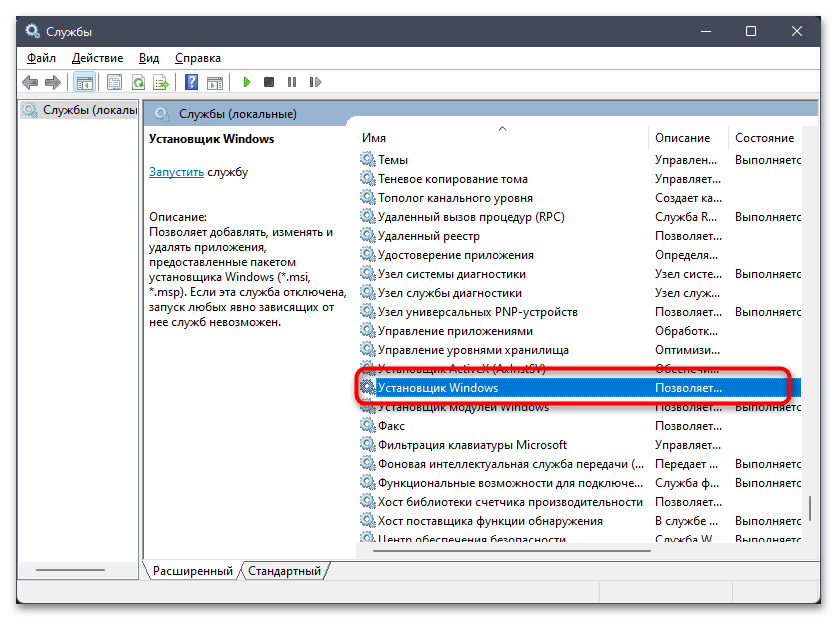
Немає нічого складного в тому, щоб перевірити кожну з наведених вище служб за назвою і встановити відповідний стан запуску. У цьому Вам допоможуть опису вище, а також представлені скріншоти, що дозволяють більш просто орієнтуватися за списком компонентів. По завершенні рекомендується перезавантажити ПК, а вже потім заново запускати скачування оновлення і стежити за тим, щоб помилка 0x80248007 не з'явилася знову.
Спосіб 4: Скидання раніше завантажених файлів
Можливо, проблеми зі скачуванням файлів оновлення пов'язані з тим, що частина з них вже присутня в тимчасовому сховищі і не може бути перезаписана або довантажена, що і призводить до виникнення проблеми. Кращим рішенням цієї ситуації стане видалення цих файлів, щоб всі вони скачалися повторно з нуля. Для виконання завдання знадобиться звернутися до консолі, оскільки саме через неї можна швидше за все відключити всі служби, а потім видалити папки і їх вміст, щоб не виникло ніяких конфліктів.
- Відшукайте через & 171; Пуск & 187; &171; командний рядок&187; і запустіть її від імені адміністратора.
- Основною службою, яка найчастіше і заважає видалити файли оновлення, є &171; Windows Update&187;
, тому вимкніть її за допомогою команди
net stop wuauserv. - Служба криптографії також повинна бути відключена, тому використовуйте
net stop cryptSvc. - Те ж саме проверніть і з BITS через
net stop bits. - На цьому підготовче відключення служб майже завершено, залишається тільки виконати
net stop msiserver, і можна переходити до наступного кроку. - Використовуйте команду
ren C:\Windows\SoftwareDistribution SoftwareDistribution.oldдля перейменування поточного каталогу з уже завантаженими файлами оновлення. Це ініціює повторне створення папки при наступному скануванні апдейтів. - Потрібно точно так же перейменувати і ще одну папку через
ren C:\Windows\System32\catroot2 catroot2.old. - Залишається тільки запустити раніше відключені служби, почавши з
net start wuauserv. - Далі введіть
net start cryptSvc. - Після появи повідомлення про успішний запуск &8212;
net start bits. - Остання команда має вигляд
net start msiserver. На цьому етапі консоль можна закрити і заново запустити сканування оновлень. Почніть завантаження знайдених і перевірте, чи вийшло позбутися від помилки.
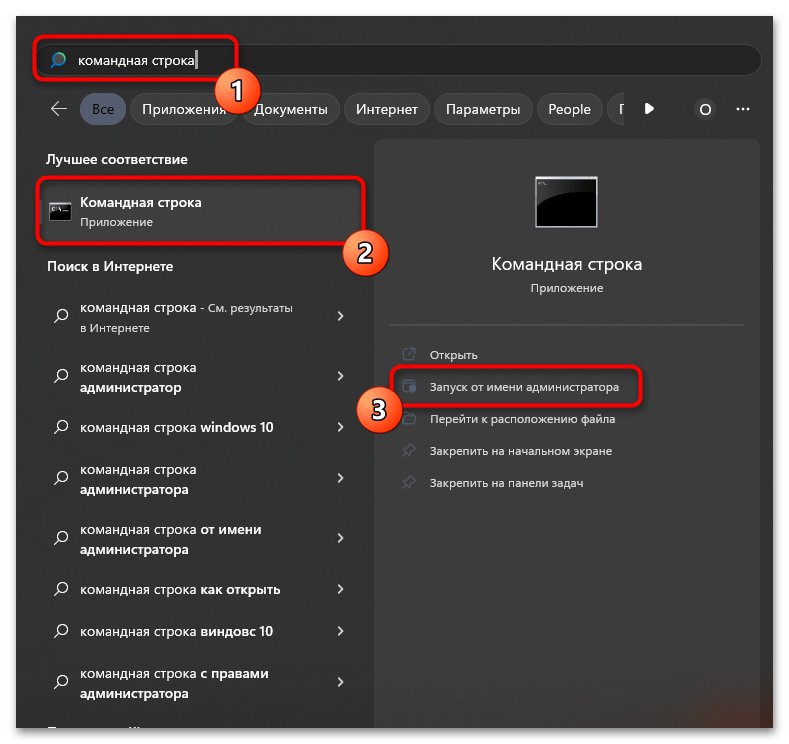
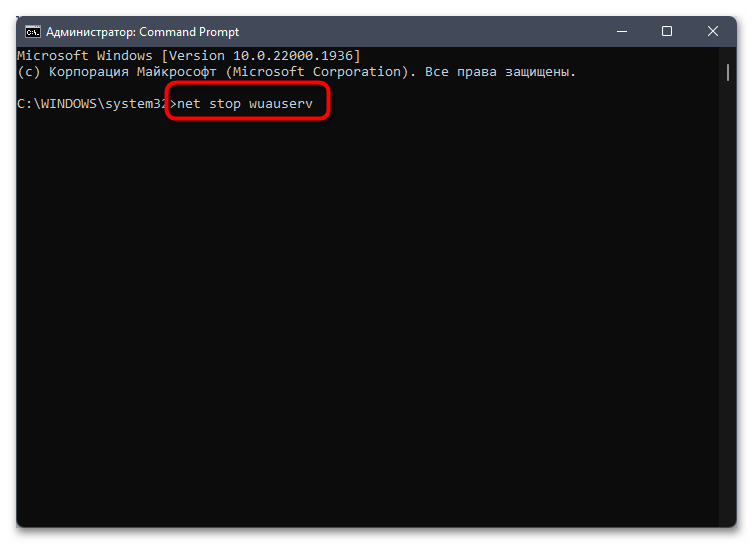
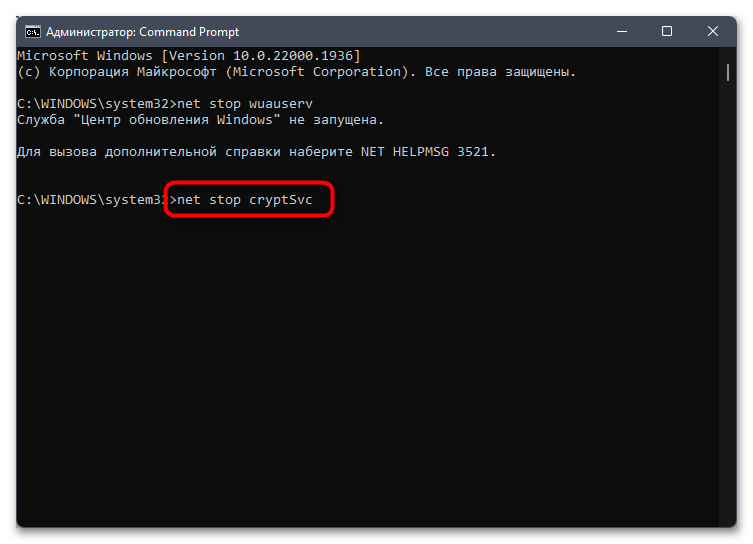
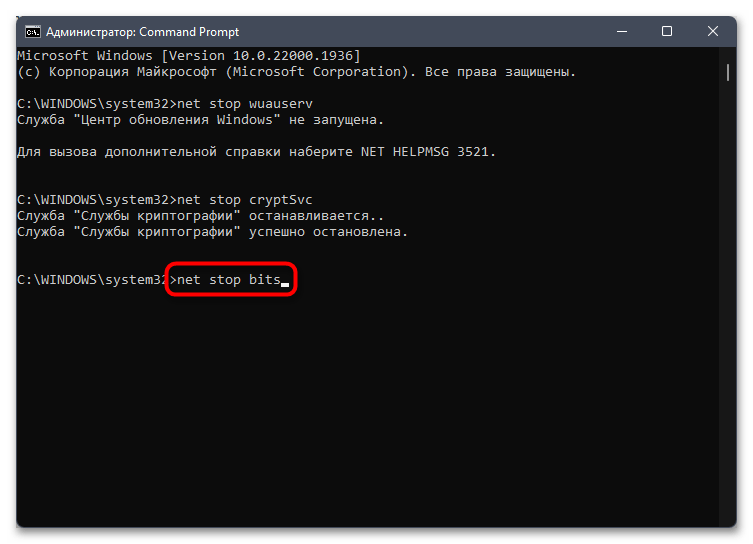
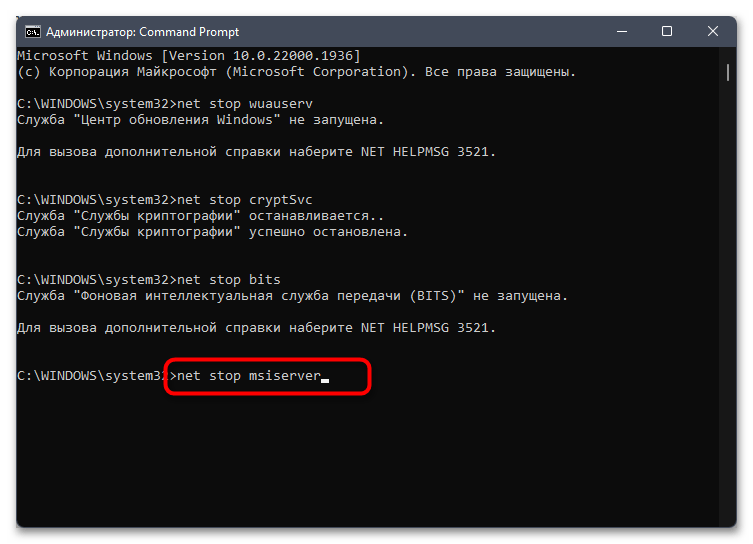
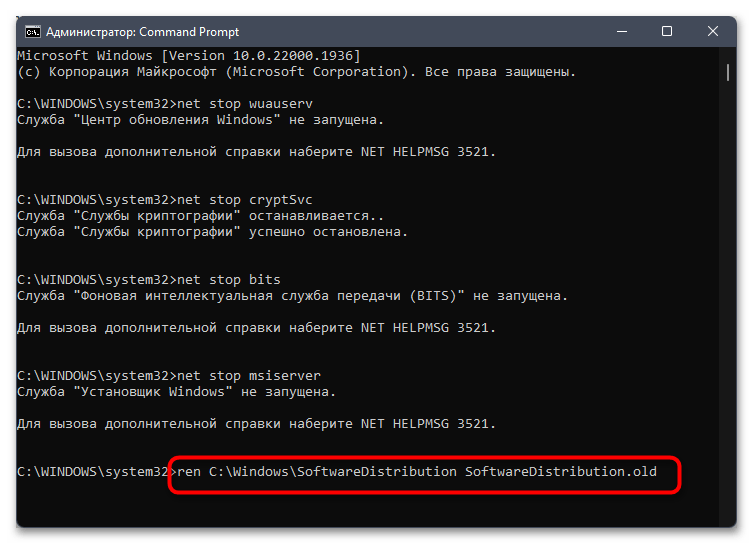
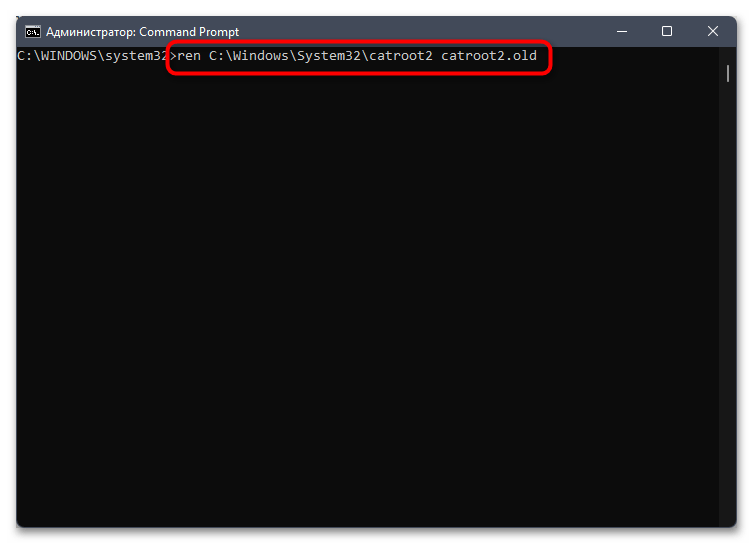
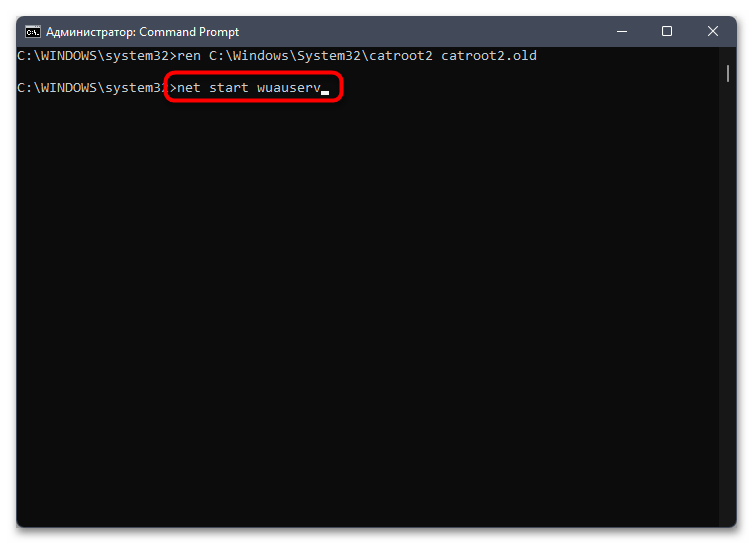
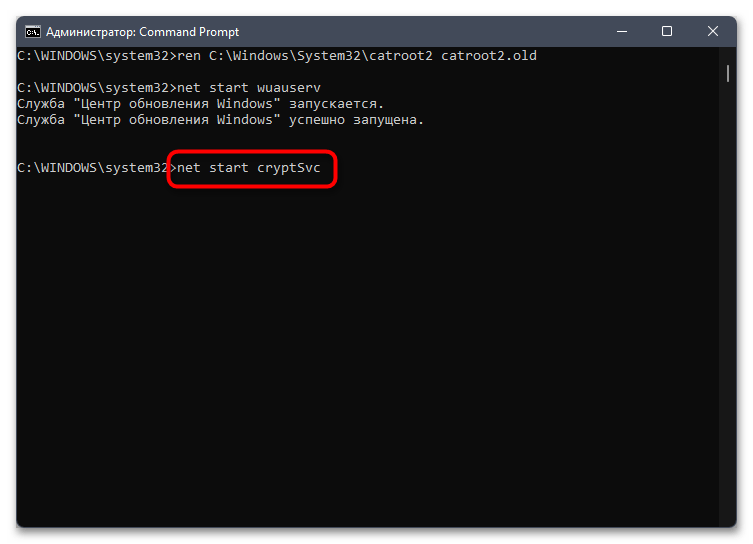
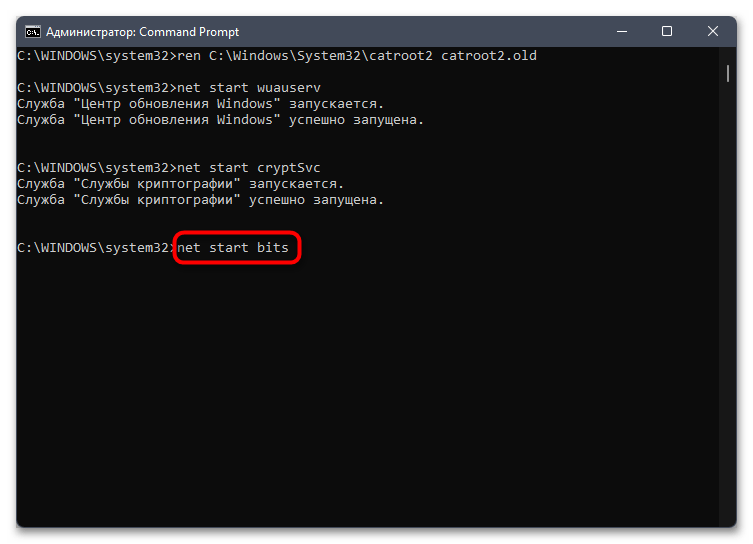
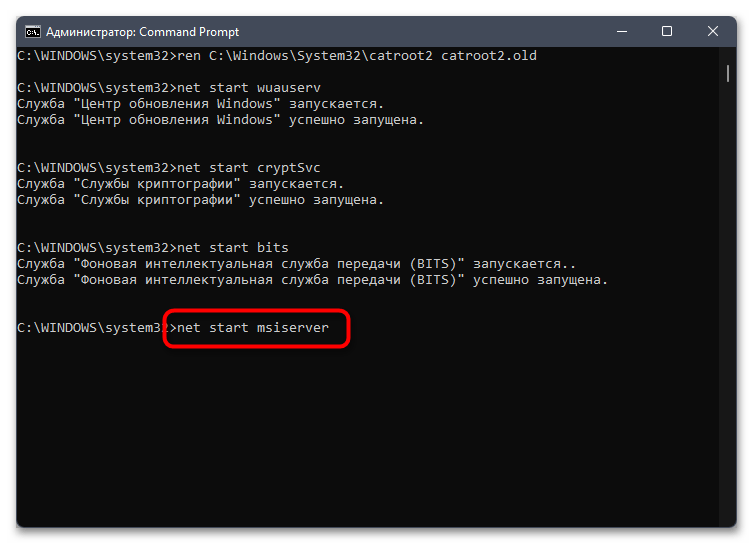
Якщо після цих дій помилка була усунена, через &171; провідник & 187; можете перейти по двох шляхах (тим, що використовувалися в команді
ren) і видалити папки з &171;.old & 187; в кінці.
Даний вид скидання &171;центру оновлення Windows&187; впливає тільки на завантажені раніше файли, зробивши папки з ними резервними і дозволивши файлів заново завантажитися в порожні каталоги. І хоча це часто допомагає усунути конфлікти, в деяких випадках потрібен більш радикальний підхід. Про нього ми ще розповімо в завершальному методі даної статті, оскільки він виконується через спеціальну утиліту, яка потрібна тільки в тому випадку, якщо нічого не допоможе впоратися з ситуацією і помилка 0x80248007 буде з'являтися знову і знову.
Спосіб 5: Перевірка цілісності системних файлів
У деяких випадках збої при скачуванні оновлень в Windows 11 пов'язані з більш глобальними проблемами, які не вирішити скиданням кешу або зміною стану служб. Такі помилки можуть бути пов'язані з пошкодженням цілісності системних файлів. Тому знадобиться використовувати спеціальні консольні утиліти, які дозволяють проводити сканування і автоматично виправляти знайдені помилки. Більш детальну інформацію по цій темі ви знайдете в іншій статті на нашому сайті за наступним посиланням.
Детальніше: використання та відновлення перевірки цілісності системних файлів у Windows
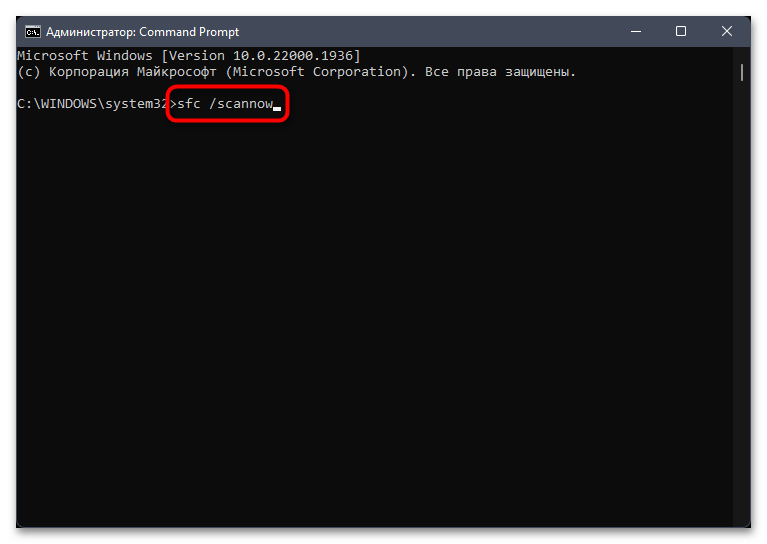
Спосіб 6: Встановлення проблемного оновлення вручну
Можливо, проблема, з якою ви зіткнулися, пов'язана з неможливістю завантажити конкретний апдейт. Це може статися через збій на серверах або неполадки в файлах конкретного оновлення. Якщо вам відомий код апдейта, скачування якого переривається помилкою 0x80248007, можна спробувати знайти його на офіційному сайті каталогу оновлень Майкрософт, завантажити виконуваний файл і виконати ручну інсталяцію. Крім цього, підтримуються і інші методи ручної установки, про які більш детально написано в статті нижче.
Детальніше: встановлення оновлень у Windows 11 вручну
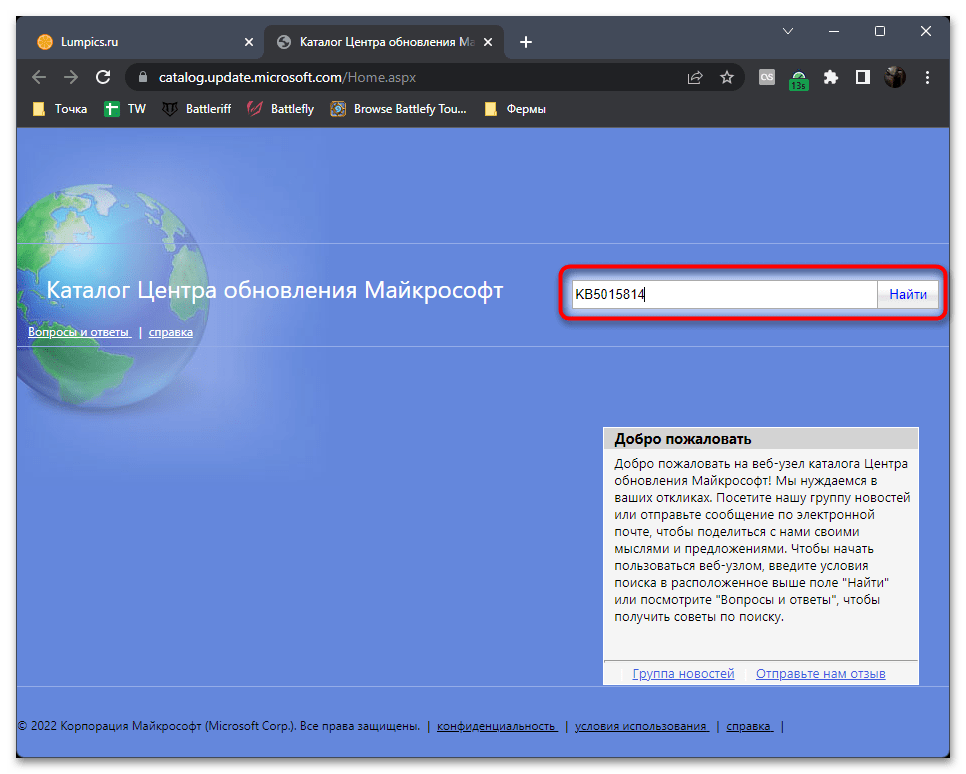
Спосіб 7: Використання сценарію для скидання & 171; Windows Update & 187;
Ентузіастами розроблений спеціальний скрипт для Віндовс 11, в набір якого входить безліч самих різних автоматизованих інструментів. Серед них є і той, який запускає різні процеси скидання &171;центру оновлення Windows&187;, очищаючи кеш, скидаючи всі призначені для користувача зміни і перевіряючи значення параметрів в реєстрі. Це допоможе вирішити ситуацію з інсталяцією апдейтів, якщо вона пов'язана якраз з проблемами в роботі &171;центру оновлення Windows&187;.
- Скористайтеся посиланням вище, щоб перейти на GitHub і завантажити Даний скрипт на комп'ютер. Для цього розгорніть меню &171;Code&187; і з нього виберіть пункт &171;Download ZIP&187; .
- Очікуйте завантаження архіву, а потім перейдіть до нього для подальшого розпакування файлів.
- Всередині архіву ви знайдете всього одну папку, яку потрібно помістити в будь-яке зручне місце на комп'ютері.
- У цій папці знайдіть файл &171;командного рядка&187; з назвою &171;ResetWUEng&187; , клацніть по ньому правою кнопкою миші і виберіть пункт &171;Запуск від імені адміністратора & 187; .
- На екрані з'явиться попередження про те, як саме працює цей інструмент. Підтвердьте перехід до наступного етапу, ввівши з клавіатури Y .
- Скрипт пропонує вибрати одне з двадцяти різних дій, але в поточній ситуації потрібно всього одне &8212; під номером 2 , яке називається &171;Resets the Windows Update Components&187; . Введіть це число в поле нижче та підтвердьте команду.
- На екрані ви будете бачити весь процес виконання операції, тому залишається тільки дочекатися його завершення, перезапустити ПК і знову перейти до спроби інсталяції апдейта в Windows 11.
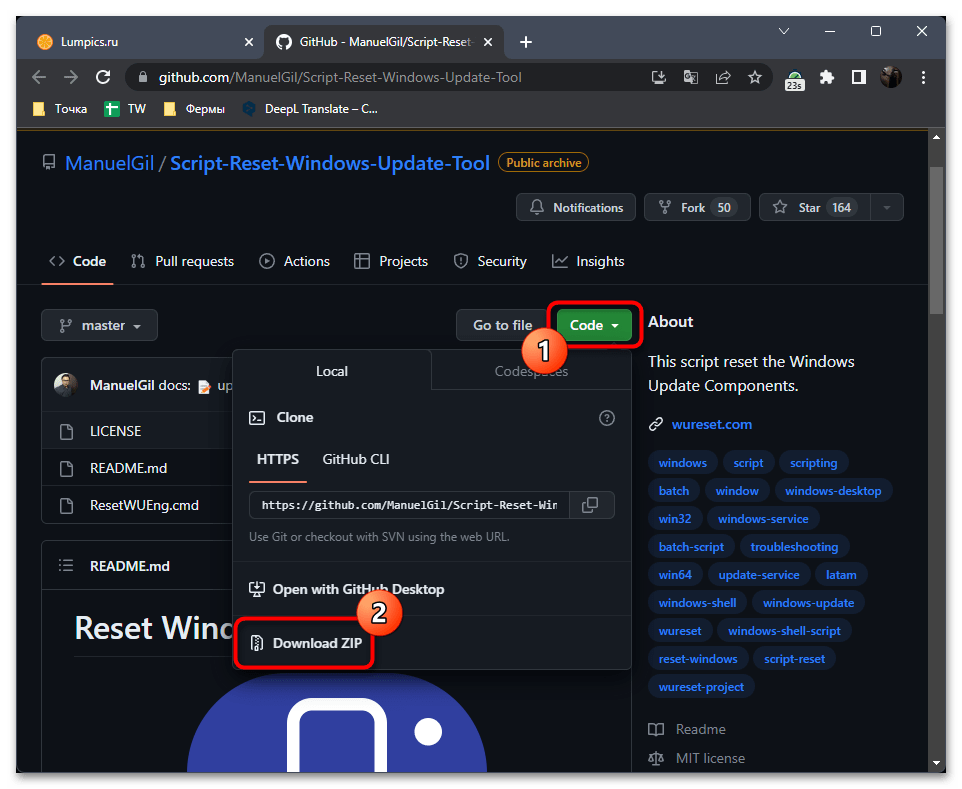
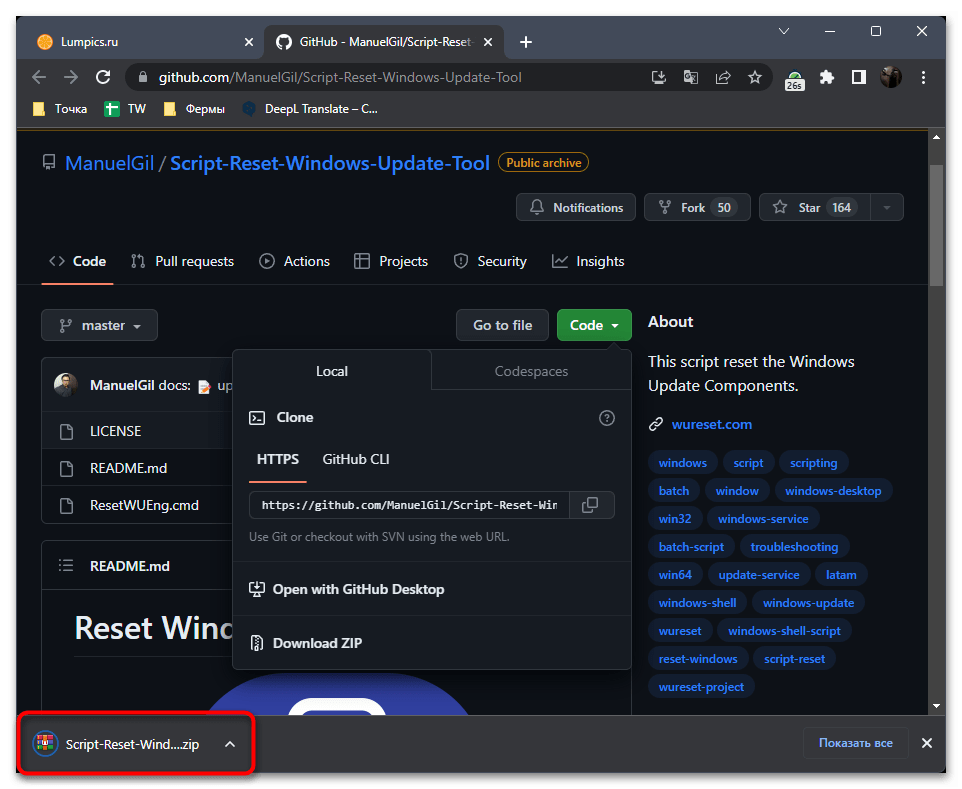
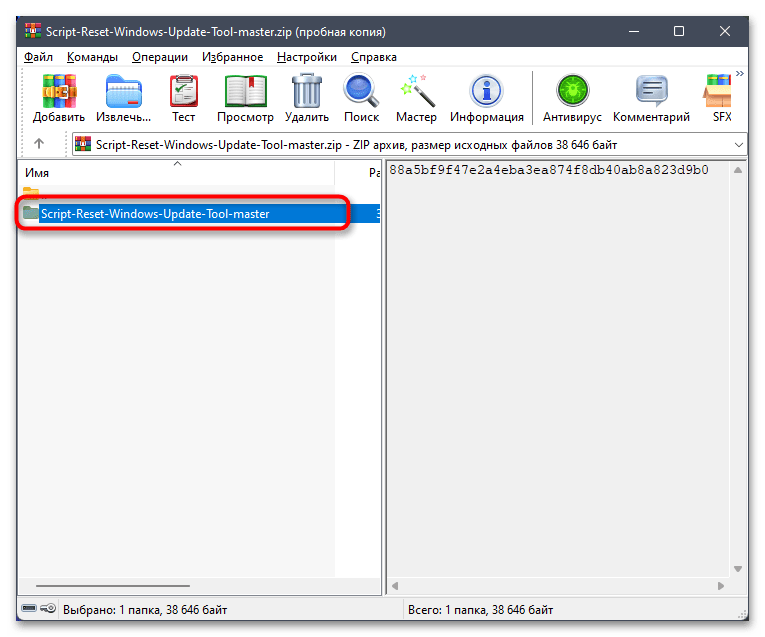
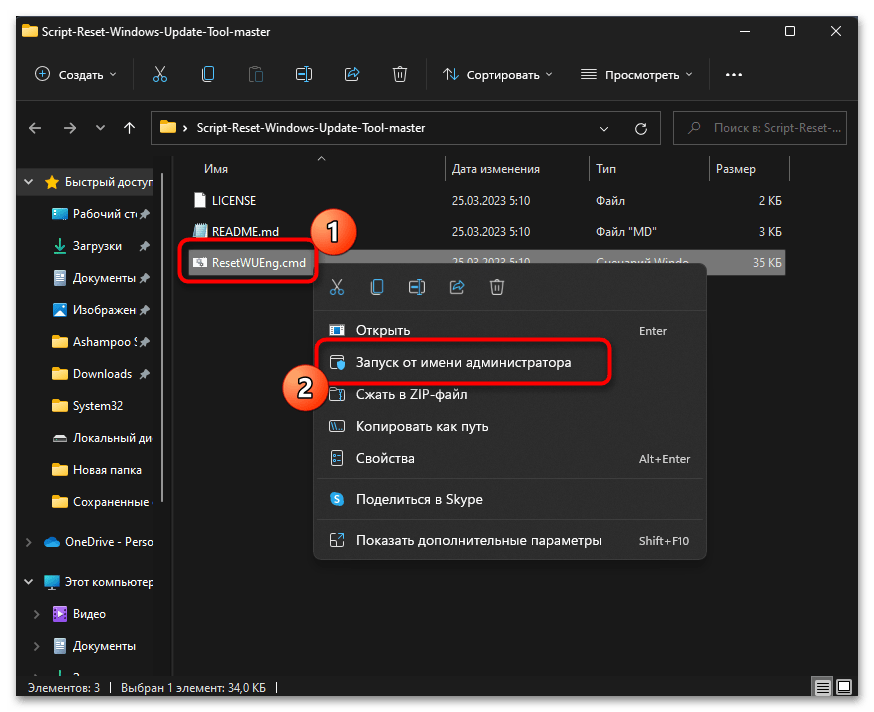
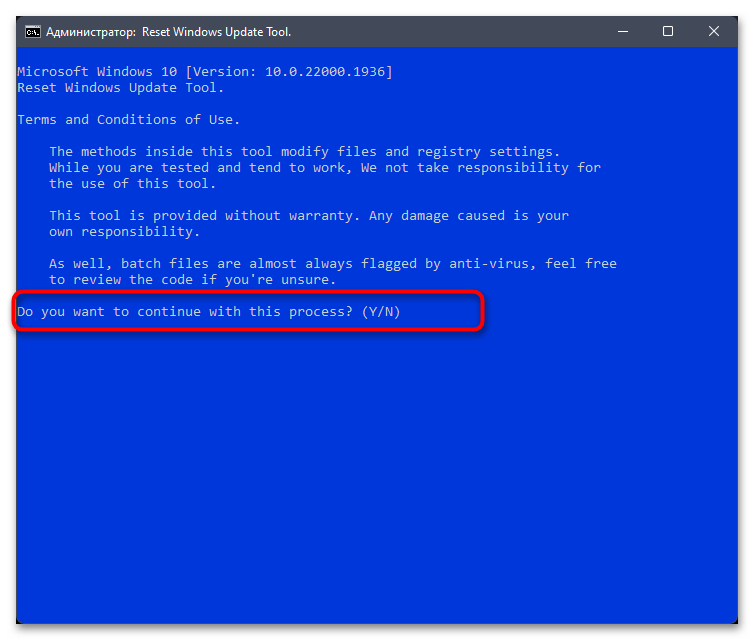
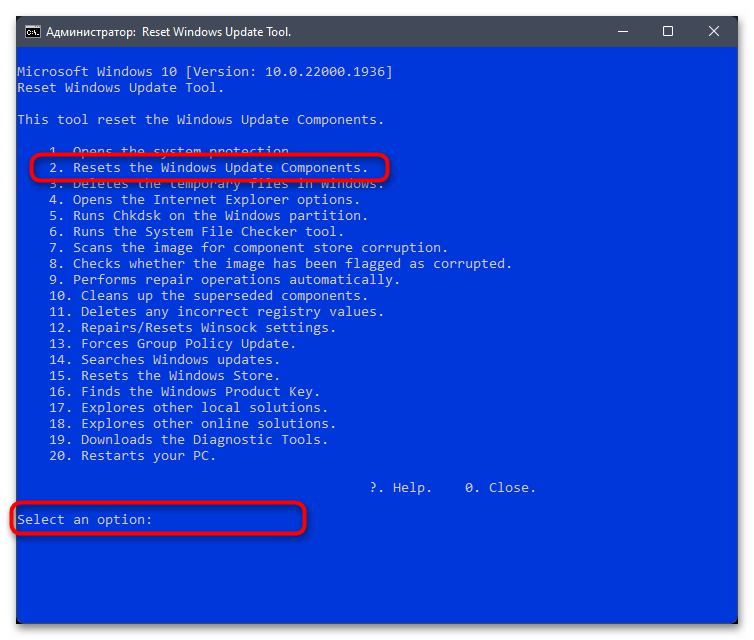
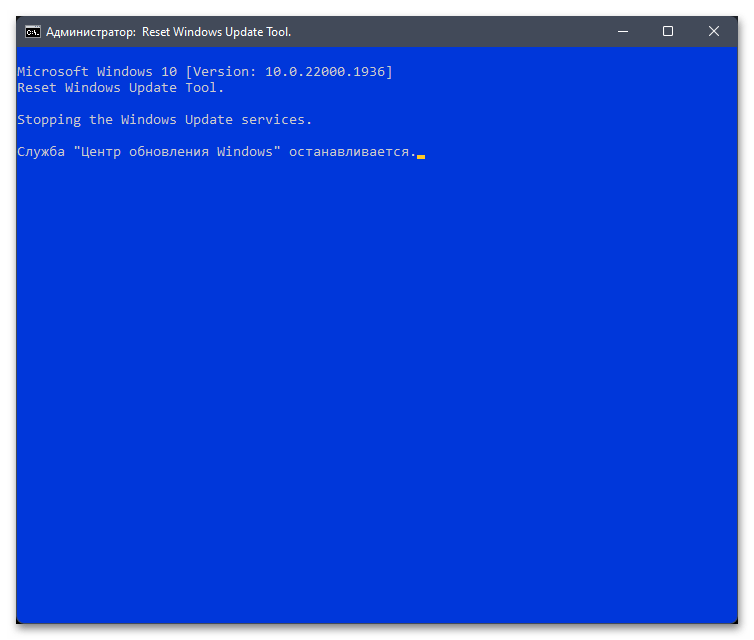
Спосіб 8: скидання Windows до заводських налаштувань
Відсутність прогресу щодо вирішення проблеми із завантаженням оновлення в Windows 11 може свідчити про те, що в самій ОС виникли більш серйозні збої, які не так просто вирішити вручну. Якщо ви вже перевірили всі попередні рекомендації, то зараз залишається тільки скинути Віндовс до заводських налаштувань, що повинно позитивно позначитися на виправленні ситуації з роботою всіх її компонентів, включаючи і &171;Центр поновлення&187;.
Детальніше: скидання Windows 11 до заводських налаштувань